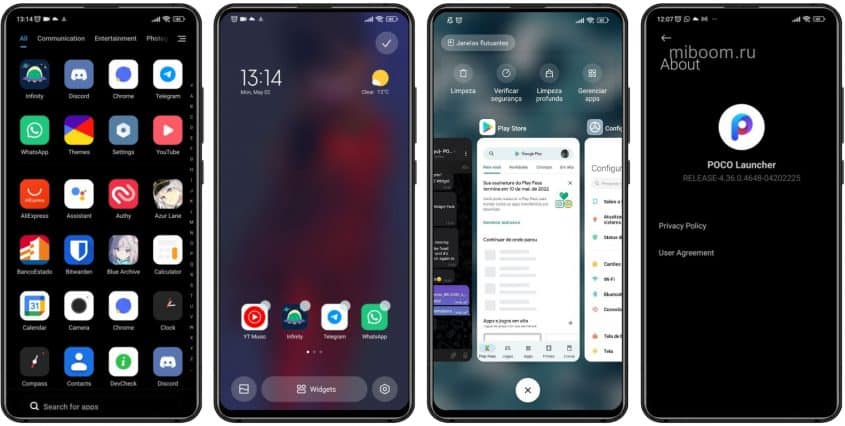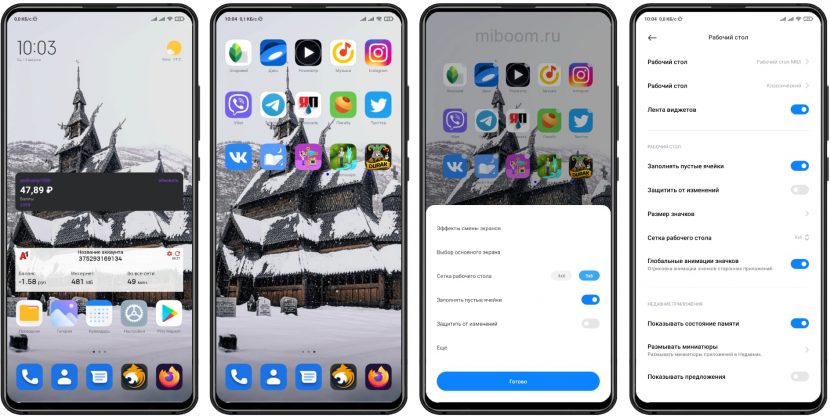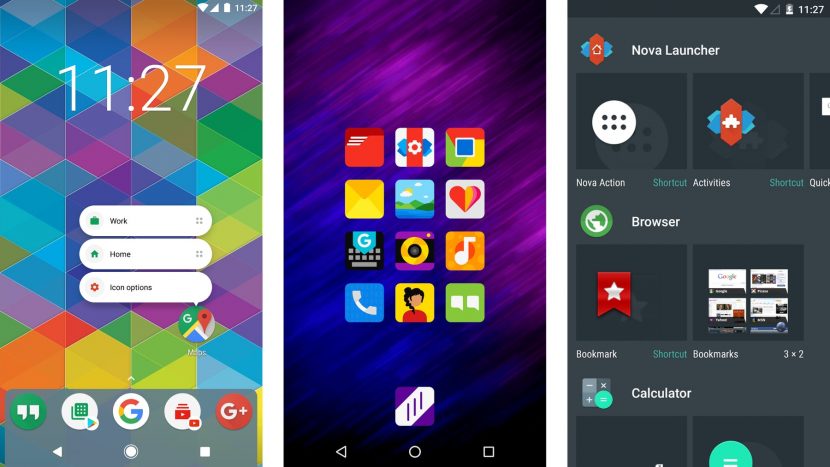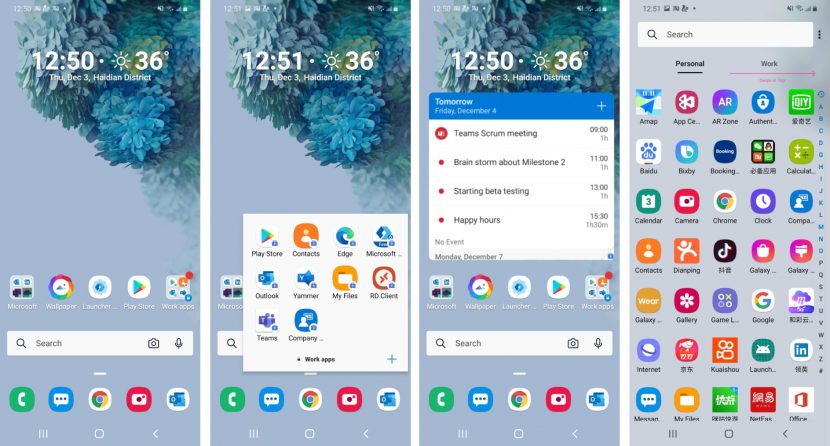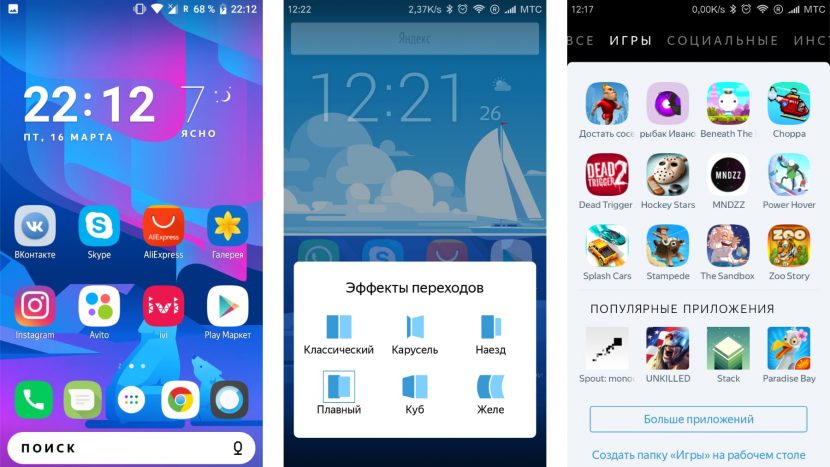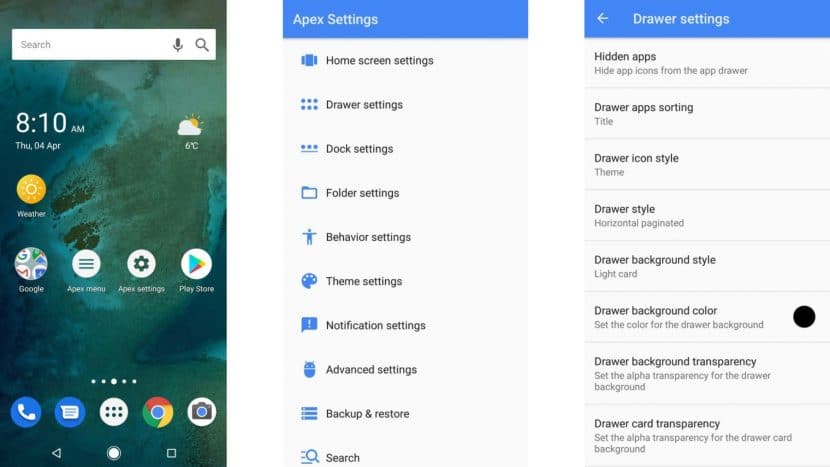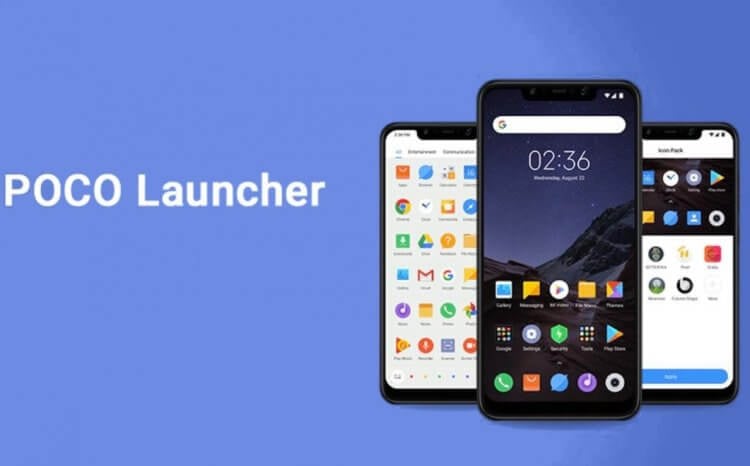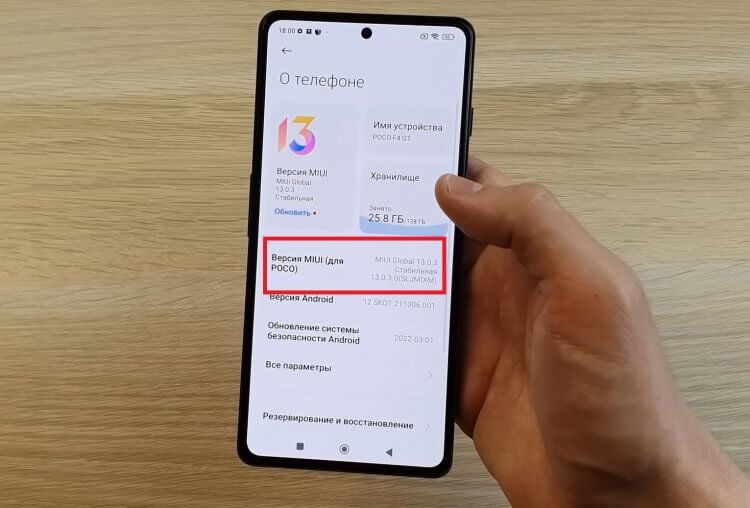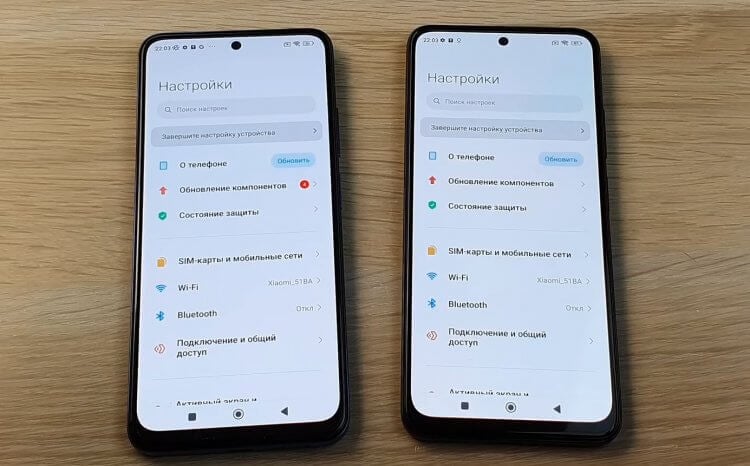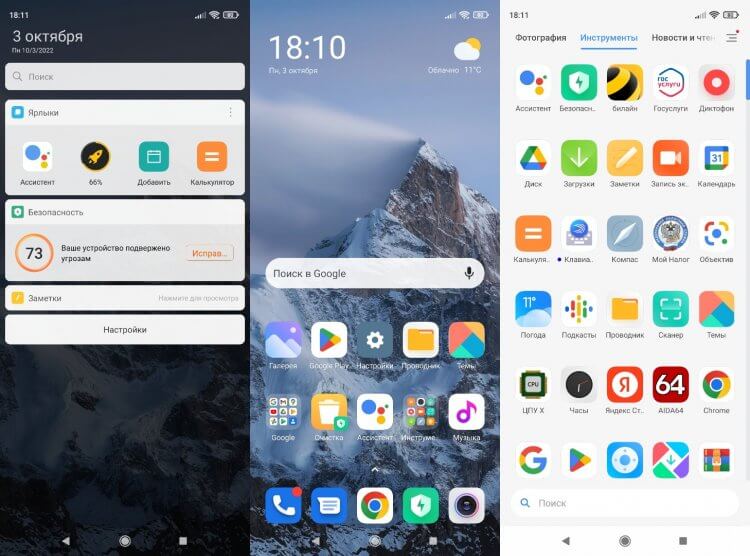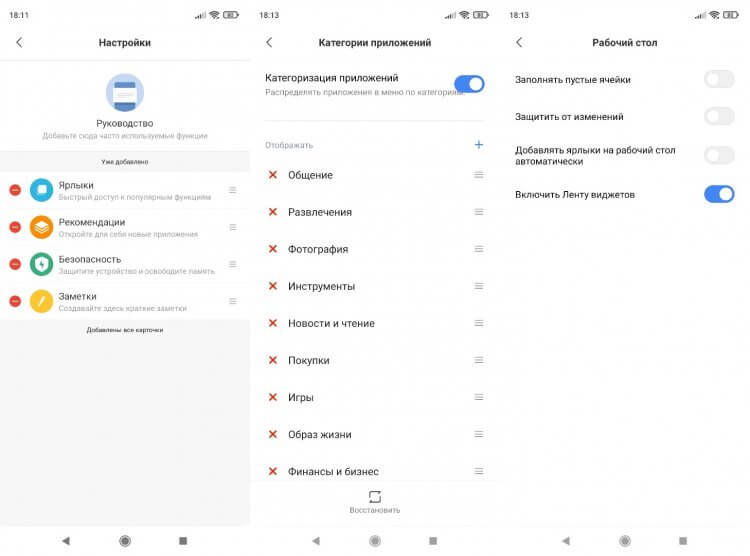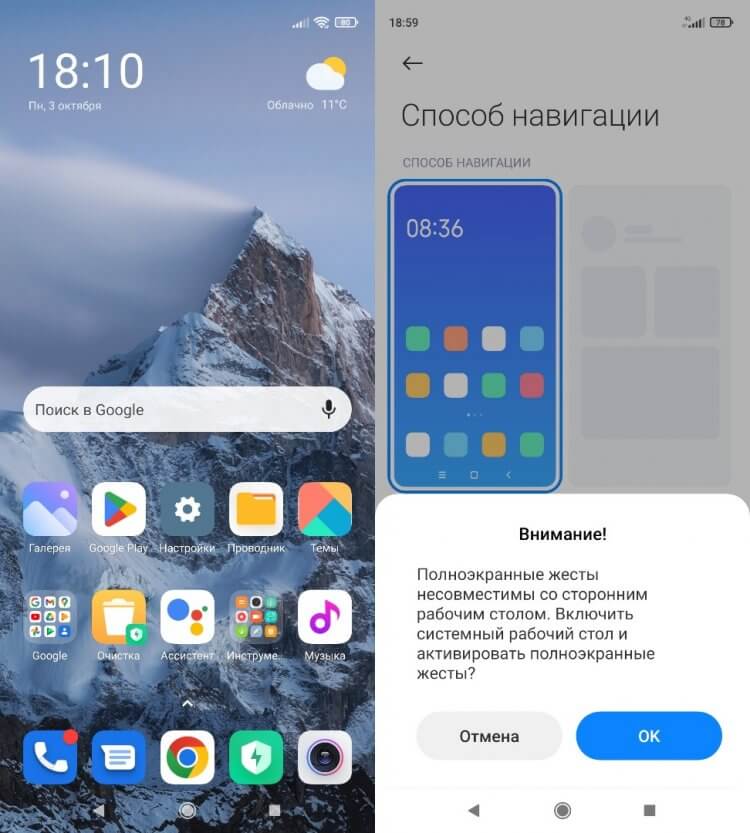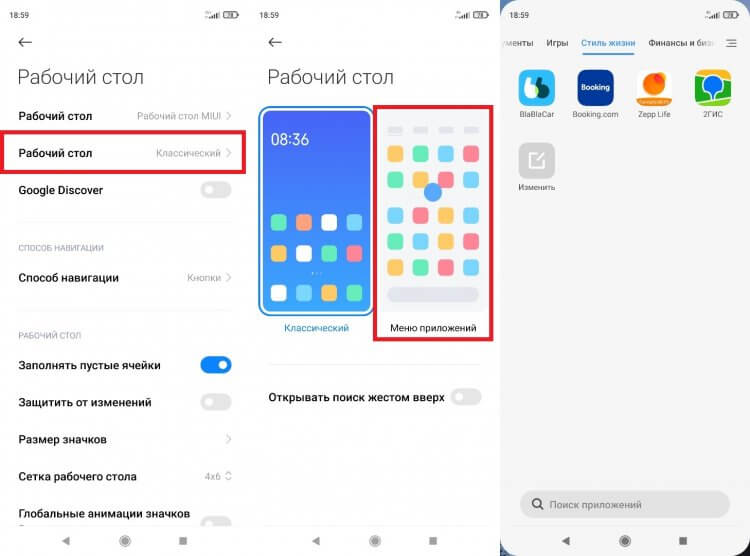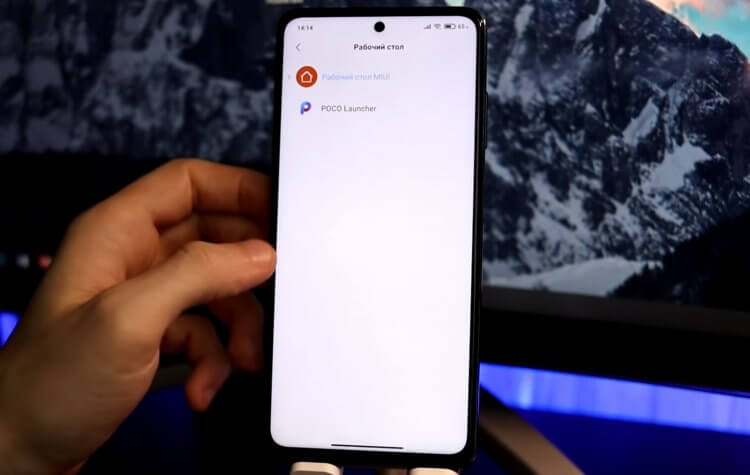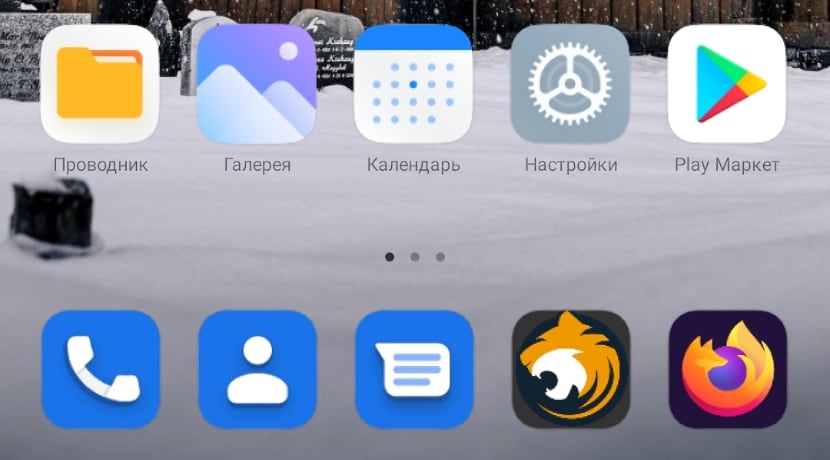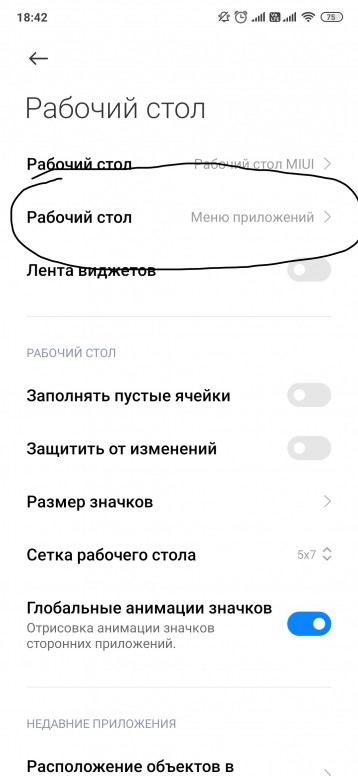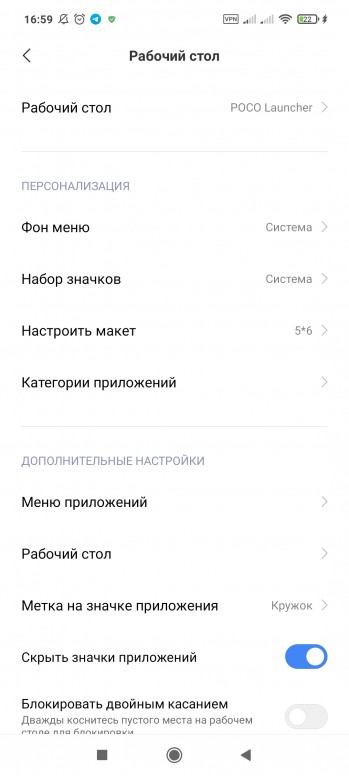В смартфонах POCO используется свой лаунчер, отличающийся от аналогичного рабочего стола в MIUI. Он устраивает не всех владельцев телефонов, так как работает нестабильно и многие хотят заменить его на Mi Launcher из стоковой MIUI.
При подготовке этой статьи я удивился тому, как много людей хотят узнать, как на POCO X3 поставить MIUI Launcher. Если знаете почему владельцы этой модели наиболее озадачены проблемой замены стандартного рабочего стола, напишите в комментариях.
По отзывам пользователей Mi Launcher превосходит POCO в плане стабильности, лучше работает с жестами и обладает более плавной анимацией. Он интуитивно понятен и не вызывает вопросов даже у новичков в смартфонах Сяоми.
Содержание
- Установка MIUI Launcher на POCO
- Как отключить POCO Launcher
- Пять аналогов POCO лаунчера
- Коротко о главном
Установка MIUI Launcher на POCO
Если сравнивать два рабочих стола, принципиальных различий в них не увидеть. Ведь многие функции перекочевали из POCO в Mi, и наоборот. Например, благодаря ПОКО в MIUI появилось меню приложений.
Я уже подробно сравнивал между собой эти лаунчеры в статье про POCO Launcher. Там даже таблица функций есть, нет смысла повторяться. Но если коротко, то POCO отличается тем, что поддерживает установку пакетов иконок из магазина, может блокировать дисплей двойным тапом, умеет показывать бейджи уведомлений и сортировать программы по цвету ярлыка.
Видимо поэтому многие и пытаются сменить стандартный рабочий стол в том же POCO X3 на тот, что используется в других телефонах Xiaomi. Да, это возможно, только полностью убрать лаунчер ПОКО с телефона нельзя, он всё равно никуда не денется.
С установкой могут возникнуть небольшие проблемы, так как в магазине приложений Google Play этого рабочего стола нет. Его придётся скачивать в виде файла APK и затем устанавливать вручную.
Полностью отключать лаунчер POCO нужно после установки аналогичного приложения. Иначе можно остаться вовсе без лаунчера, что сделает невозможным использование смартфона.
Надёжнее всего посмотреть нужную версию лаунчера на форуме 4PDA в этой теме. После скачивания можно приступать к установке.
Как сменить POCO Launcher на лаунчер MIUI:
- Запустите проводник и перейдите в раздел «Загрузки».
- Тапните по скачанному файлу APK.
- Разрешите установку из неизвестных источников.
- После установки вернитесь на рабочий стол.
- Вам будет предложено выбрать лаунчер по умолчанию, выберите Mi Launcher.
Осталось отключить POCO Launcher, если вы не сделали этого раньше.
Если у вас установлен другой альтернативный рабочий стол, его лучше удалить: Mi Launcher может конфликтовать с ним.
Это единственный способ заменить стандартный рабочий стол POCO без прав суперпользователя и кастомного рекавери.
Как отключить POCO Launcher
Если вы выбрали альтернативный рабочий стол и установили его, можно переходить к отключению стандартного рабочего стола POCO. Для этого нужно обратиться к настройкам смартфона.
Как отключить POCO Launcher:
- Запустите настройки телефона и перейдите в раздел «Приложения».
- Далее тапните по пункту «Все приложения».
- В списке найдите POCO Launcher (в некоторых версиях прошивок называется «Рабочий стол POCO») и нажмите на него.
- В нижней панели нажмите «Закрыть».
- После этого тапните «Очистить».
- Затем выберите «Отключить».
Каждое действие придётся подтверждать. Если убрать POCO Launcher на POCO X3, то по умолчанию будет использоваться альтернативный лаунчер, который вы установили ранее.
После установки ОТА обновлений на телефон, сделанные изменения могут слететь. Тогда придётся повторить процедуру удаления лаунчера повторно.
Пять аналогов POCO лаунчера
Рассмотрим альтернативы лаунчеру ПОКО. Перед установкой приложения, почитайте отзывы о нём. Загрузка и отзывы доступны по ссылкам, которые ведут на страницы приложений в магазине Google.
Nova Launcher
Один из старейших рабочих столов для Android, который появился ещё во времена версии ОС 2.3. Он отличается превосходной стабильностью, красивым видом, работает быстро и чётко.
Можно кастомизировать рабочий стол при помощи тем оформления. Есть только один недостаток – за его использование нужно платить.
Скачать Nova Launcher из Google Play.
Microsoft Launcher
Уникальный рабочий стол от корпорации из Редмонда. Оформление напоминает симбиоз из Android и Windows. Из преимуществ стоит отметить большое количество настроек, возможности кастомизации, относительно быструю работу.
Стабильность приложения Майкрософт пока оставляет желать лучшего, ведь он только недавно появился в магазине приложений Google. Вероятно, скоро в Microsoft выкатят обновление для него.
Скачать Microsoft Launcher из Google Play.
Яндекс.Лончер
Рабочий стол для тех, кто активно пользуется сервисами Яндекса. Особенностью лаунчера является голосовой ассистент Алиса.
Приложение позволяет управлять рабочим столом и осуществлять поиск в интернете. Имеется глубокая интеграция со всеми сервисами Яндекса (включая музыку, такси и остальные). Доступна только одна тема оформления, а ещё лаунчер использует достаточно много оперативной памяти.
Скачать лаунчер Яндекса из Google Play.
Apex Launcher Classic
Классический рабочий стол с меню приложений в стиле ОС Android последних версий. Отличается высокой скоростью работы, большим количеством настроек и приятным оформлением.
Именно он используется в стоковом Android начиная с 10-й версии. Данный лаунчер способен существенно преобразить любой телефон Xiaomi и сделать его похожим на тот же Google Pixel.
Скачать Apex Launcher Classic из Google Play.
Существует также Trebuchet — вариант для любителей классики. Trebuchet в своё время использовался в качестве стандартного лаунчера Android, затем долго применялся в Cyanogen Mod. А сейчас его устанавливают во многие кастомные прошивки (не MIUI). Trebuchet способен преобразить смартфон даже круче, чем Apex. Но количество настроек у него минимально, что является основным минусом.
Коротко о главном
Подведём итоги:
- POCO и Mi Launcher мало отличаются друг от друга, но стоковый рабочий стол MIUI стабильнее, красивее и умеет нормально работать с жестами.
- Полностью удалить стандартный лаунчер в POCO без рут-прав невозможно, но можно его просто отключить, и он не будет мешать.
- Стандартный лаунчер MIUI можно скачать только в виде файла APK и установить его вручную, так как в Google Play такого приложения нет.
- Существует несколько альтернативных приложений, отличающихся стабильной работой, превосходным внешним видом и простотой использования.
Недавно я рассказывал об особенностях смартфонов Xiaomi, с которыми нужно ознакомиться перед покупкой, и в том тексте рассказал о существовании нескольких суббрендов китайского производителя. Среди них наибольшей популярностью в последнее время пользуется POCO. В отличие от Redmi и Xiaomi, смартфоны суббренда оснащены собственным лончером. Он меняет внешний вид оболочки, делая ее непохожей на стоковую MIUI. Предлагаю разобраться, чем отличается MIUI на POCO от прошивки, установленной на остальных устройствах компании, и можно ли установить POCO Launcher, если у вас телефон другой марки.
На смартфонах POCO оболочка MIUI выглядит немного иначе
Содержание
- 1 POCO или Xiaomi — разница
- 2 MIUI на POCO
- 3 POCO Launcher — что это за программа
- 4 Меню приложений Xiaomi
- 5 MIUI Launcher на POCO
POCO или Xiaomi — разница
Выделение линеек в отдельный бренд — это стандартная практика, присущая самым разным производителям смартфонов. Так они стараются продать как можно больше моделей, выпуская, по сути, одни и те же устройства. POCO и Xiaomi отличаются разве что позиционированием. Если Xiaomi — это премиальный бренд, то POCO представляет собой тот самый «ТОП за свои деньги», который ищут все покупатели.
Любой смартфон POCO (справа) выглядит дерзко
Но порой с точки зрения характеристик бренды предлагают совершенно одинаковые гаджеты. К примеру, POCO X4 Pro 5G — это точная копия Redmi Note 11 Pro 5G, а Redmi Note 11S 5G технически копирует POCO M4 Pro 5G. Используя одну и ту же болванку, производитель старается разграничить линейки, делая дизайн POCO более броским, а еще устанавливает на смартфоны суббренда специальный лончер. Поэтому, если вы откроете раздел настроек «О телефоне» на своем POCO, то увидите, что пункт «Версия MIUI» сопровождается уточнением «для POCO». Но сильно ли такая оболочка отличается от стандартной?
Для смартфонов POCO делают специальную MIUI
MIUI на POCO
Если положить друг перед другом смартфоны Xiaomi и POCO, а затем включить их, можно заметить, как у них отличается оформление главного экрана.
После первого включения вы заметите, как отличается интерфейс POCO
При том, что в обоих случаях используется стандартная тема и лончер, а смартфоны базируются на MIUI 13, на POCO интерфейс реализован иначе:
- значки круглые, а не квадратные;
- в ряду по умолчанию 5 иконок, а не 4;
- свайпом вверх вызывается список всех установленных приложений;
- на левом экране располагается панель виджетов.
Одновременно с этим настройки и стандартные приложения на POCO выглядят точно так же, как и на любом другом смартфоне Xiaomi. Никакой разницы, полностью идентичные пункты меню.
В остальном оболочка идентична
Таким образом, на смартфонах двух, казалось бы, разных брендов отличаются только лончеры (рабочие столы). Если вы хотите сделать главный экран своего Xiaomi или смартфона любой другой марки похожим на POCO, вам необходимо скачать POCO Launcher, доступный в Google Play.
Скачать POCO Launcher
POCO Launcher — что это за программа
После установки лончер нужно запустить и дать разрешение на использование POCO Launcher в качестве основного рабочего стола. После этого внешний вид главного экрана изменится, но не радикально. Я тестировал лончер на смартфоне Xiaomi, и мне сразу же бросилось в глаза, что иконки остались квадратными. Для меня это плюс, но отсутствие разницы в оформлении ярлыков приложений делает POCO Launcher абсолютно бесполезным. Чуть позже я расскажу почему.
Так выглядит интерфейс смартфона Xiaomi после установки POCO Launcher
При желании значки можно сделать круглыми, но для этого придется немного покопаться в настройках и установить дополнительное приложение:
- Задержите палец на свободной области экрана.
- Откройте настройки лончера.
- Перейдите в раздел «Еще», а затем — «Набор значков».
- Здесь вы увидите, что выбор варианта оформления ярлыков приложений попросту отсутствует. POCO Launcher предлагает нажать кнопку «Добавить» и скачать одно из приложений с набором значков из Google Play, для чего лончер автоматически делает поисковый запрос «icon pack». Гениально!
- Я установил приложение Icon Pack Studio, после чего запустил его и загрузил пак иконок, найденный через поисковый запрос «poco». Если вы решите поступить так же, то не забудьте нажать кнопку «Применить».
- Далее остается вновь открыть настройки лончера и выбрать новый пак иконок.
Чтобы сделать значки круглыми, нужно установить дополнительное приложение
Теперь иконки стали круглыми, как на смартфоне POCO
Мало того, что для изменения формы иконок нужно устанавливать дополнительное приложение, так еще выглядят они не слишком оптимизированными. Вы можете наблюдать, что некоторые ярлыки как бы насильно помещаются в круг, из-за чего выглядят уж очень колхозно. Возможно, дело паке, который я загрузил, а в случае с другими наборами все хорошо, но после такого фиаско мне уже не захотелось продолжать эксперименты со значками.
Несмотря на весь негатив, стоит все-таки рассказать о некоторых настройках POCO Launcher. Пользователь может отрегулировать панель виджетов, изменить фон и разметку, а также отсортировать категории в меню приложений. Впрочем, ничего из этого назвать ноу-хау POCO Launcher нельзя.
POCO Launcher предлагает массу настроек
Не знаю как вы, но я на смартфоне пользуюсь управлением жестами. Кнопки Андроид считаю архаизмом, отъедающим свободное пространство, а потому я очень удивился, когда после включения POCO Launcher на экране появился давно забытый элемент управления. Конечно, я полез в настройки, чтобы переключиться на жесты, но при попытке сделать это увидел сообщение «Полноэкранные жесты не совместимы со сторонним рабочим столом».
На Xiaomi жесты работают только со стандартным лончером
Убрать кнопки Андроид мне все-таки удалось, но жесты не заработали. То есть после принудительного переключения на полноэкранный режим пропадает вообще любой вариант управления. Действие «Назад» не выполнить, из-за чего приходится вновь переключаться на кнопки. Я это сделал в последний раз, после чего удалил POCO Launcher без желания опять к нему вернуться.
Меню приложений Xiaomi
Главная фишка POCO Launcher — меню приложений, за что многие пользователи хвалят его, называя лучшим лончером, как минимум превосходящим по удобству рабочий стол MIUI. Но вот ведь интересная штука: на любом Xiaomi и Redmi можно включить меню приложений без POCO Launcher:
- Откройте настройки телефона.
- Перейдите в раздел «Рабочий стол».
- В одноименной вкладке выберите «Меню приложений».
Включить меню приложений на Xiaomi можно и без установки POCO Launcher
Кстати. Хотя я переключился на меню приложений, мой смартфон Xiaomi не запретил управление жестами. Если после установки POCO Launcher иконки остаются квадратными, жесты блокируются, а на любом Xiaomi безо всякого лончера можно включить меню приложений, то зачем он нужен? Если вы пользуетесь каким-нибудь смартфоном Redmi, то POCO Launcher из нововведений даст вам разве что ленту виджетов. Больше никаких изменений вы не заметите.
MIUI Launcher на POCO
Не стану говорить, что MIUI на POCO реализована очень плохо. Это дело вкуса. Кому-то нравится меню приложений, а кому-то — главный экран с иконками и папками. Весь мой негатив связан исключительно с POCO Launcher, который не дает ничего нового в сравнении с рабочим столом Xiaomi.
Если вы являетесь владельцем смартфона POCO и вам не нравится реализация MIUI для устройств этого суббренда, то по умолчанию вы не сможете изменить оформление главного экрана. На выбор будет доступен только стандартный лончер, а в Google Play отсутствует аналогичное ему приложение MIUI Launcher. Однако есть выход, и сейчас вы узнаете, как отключить POCO Launcher:
- Скачайте MIUI Launcher, воспользовавшись ссылкой.
- Откройте APK-файл и подтвердите установку приложения.
- Зайдите в настройки POCO и в разделе «Рабочий стол» выберите вариант «Рабочий стол MIUI».
На POCO можно включить рабочий стол Xiaomi, но для этого придется установить специальную программу
Если вы вдруг не знаете, как установить APK, прочитайте наш материал, где мой коллега подробно описал процесс инсталляции. Если же вам удалось успешно завершить операцию, то вы увидите, что после активации рабочего стола Xiaomi иконки на главном экране продолжают оставаться круглыми. Чтобы их изменить, нужно установить набор значков или одну из сторонних тем.
Содержание
- Poco Launcher — как настроить приложение и пользоваться
- Характеристика программы
- Основные фишки лаунчера
- Установка и активация
- Что можно настроить
- Базовые настройки
- Меню быстрых настроек
- Скрытые приложения
- Как отключить или полностью удалить лаунчер
- Выводы
- Как заменить POCO Launcher на рабочий стол MIUI
- Установка MIUI Launcher на POCO
- Как отключить POCO Launcher
- Пять аналогов POCO лаунчера
- [Вопросы] При первичной настройке отсутствуют все ярлыки на рабочем столе
- Mi Comm APP
- Рекомендации
Poco Launcher — как настроить приложение и пользоваться
Poco Launcher — многофункциональная модель рабочего стола, разработанная для мобильных телефонов и планшетов на базе ОС Android. Скачать это бесплатное приложение можно с Google Play Market. Ниже представлены основные преимущества и особенности работы.
Характеристика программы
В отличие от рабочего стола и главного меню оболочки MIUI на смартфонах Xiaomi, Redmi, Poco Launcher наделен некоторыми дополнительными полезными функциями, например, возможностью сортировать приложения. На экране есть дополнительный виджет, в котором можно классифицировать программы по стандартным категориям — «Фото», «Общение», «Развлечения», «Ключевые инструменты», «Покупки», «Игры». Кроме того, пользователь может создать свою категорию с любым названием.
Боковое меню позволяет оставлять на рабочем столе только программы первой необходимости, скрывая прочие иконки в доступном виджете.
На домашнем экране доступны:
- поиск программ из общего списка;
- удобные сортировки по категориям и видам;
- кастомные иконки, которые либо предлагаются системой, либо подбираются пользователем самостоятельно;
- виджет для скрывания запущенных приложений и окон.
Poco Launcher не только упрощает работу с основным меню, но и обеспечивает быструю и плавную работу экранов.
Основные фишки лаунчера
Лаунчер был выпущен в 2018 году и за время своего существования успел войти в ТОП-15 лучших программ Google Play для телефонов на базе операционной системы Андроид. Среди основных фишек во внешнем виде и функционале пользователи выделяют:
- минималистичный дизайн, который был достигнут благодаря внедрению скрытого и бокового меню;
- темная (ночная) тема, которая не только экономит расход аккумулятора, но и снижает уровень воздействия экрана на глаза в темное время суток;
- удобная персонализация, за счет которой можно устанавливать собственные темы и создавать кастомные иконки, а также менять их размер, цвет и группировку;
- быстрый поиск приложений по различным критериям, начиная с названия или заглавной буквы и заканчивая цветом или размером значка;
- папка с «важным», которая настраивается путем автоматической или ручной группировки программ;
- отсутствие медленных системных анимаций или длительных переходов — Poco Launcher работает быстро и бесперебойно;
- быстрая блокировка путем двойного касания по экрану;
- совместимость с Android 8 и Android Q.
Установка и активация
Для того чтобы установить приложение, необходимо найти его в Play Market или загрузить apk-файл из любого надежного сайта. Ниже представлена прямая ссылка на страницу лаунчера в магазине:
После того, как приложение будет установлено, его необходимо активировать. Для этого требуется перейти в «Настройки» , найти иконку лаунчера и выбрать опцию «Сделать POCO Launcher рабочим столом по умолчанию» .
Что можно настроить
В настройках можно изменять набор иконок, отредактировать сортировку программ, скрыть то или иное приложение и много других возможностей.
Базовые настройки
В лаунчере можно менять базовые настройки. Например, доступна функция группировки иконок одинакового цвета в определенную папку или дополнительный экран.
Чтобы настроить этот параметр необходимо:
- Вызвать меню лаунчера путем зажатия пустого участка на экране.
- Открыть пункт «Настройки» и нажать «Еще» .
- В появившемся окне выбрать «Группировать иконки по цвету» .
Меню быстрых настроек
Здесь важно понимать, что не все приложения поддерживают работу с данной функцией.
Для того чтобы активировать меню быстрых настроек, сделайте следующее:
- Зажмите любую иконку и дождитесь предложения об активации опции.
- Выберите в появившемся меню предложенный системой нужный вам пункт. На нашем примере действия проделаны с системным приложением «Камера», которое позволяет добавить в быстрый доступ функцию «Снять видео» или «Сделать селфи».
Если удерживать палец на том или ином приложении для создания быстрого меню и перевести его доступную опцию на основной экран, то быстрый доступ будет выглядеть как обычная иконка приложения.
Скрытые приложения
Poco Launcher может скрывать приложения, отправляя их на дополнительный экран в режиме «Инкогнито».
Чтобы воспользоваться этой функцией нужно проделать следующие действия:
- Вызовите меню лаунчера с помощью удерживания пустого участка на экране.
- Выберите пункт «Настройки» и активируйте опцию «Скрыть иконки» .
- Далее необходимо придумать пароль и зарегистрировать отпечаток пальца — это нужно для безопасности личных данных.
- В выделенном меню приложений дважды проведите с центра дисплея в правый верхний угол.
- Авторизуйтесь в скрытом экране с помощью пароля или отпечатка пальца, после чего выберите те приложения, которые нужно скрыть.
Как отключить или полностью удалить лаунчер
Отключить Poco Launcher можно через настройки:
- Откройте «Настройки» телефона.
- В списке «Все программы» найдите системный лаунчер (он выделен оранжевой иконкой с изображением дома).
- На странице лаунчера есть три кнопки внизу экрана. Необходимо выполнить действие «Clear Updates» , для того чтобы удалить обновления и временно отключить приложение. Если хотите удалить лаунчер навсегда, то нажмите так же «Clear Data» — исчезнут все данные и доступные обновления.
- Перезагрузите телефон, после чего система вернет базовый лаунчер, который изначально установлен на устройстве.
Выводы
Подводя итоги, хочется отметить, что лаунчер превосходит классический рабочий экран фирменной оболочки MIUI от производителя Xiaomi. Пользователю предоставляется возможность проявить личный креатив и настроить рабочий стол под свои предпочтения с помощью ряда возможностей, которые отсутствуют в функционале стандартного лаунчера.
Источник
Как заменить POCO Launcher на рабочий стол MIUI
Ярослав Драгун 13.10.2021 5
В смартфонах POCO используется свой лаунчер, отличающийся от аналогичного рабочего стола в MIUI. Он устраивает не всех владельцев телефонов, так как работает нестабильно и многие хотят заменить его на Mi Launcher из стоковой MIUI.
При подготовке этой статьи я удивился тому, как много людей хотят узнать, как на POCO X3 поставить MIUI Launcher. Если знаете почему владельцы этой модели наиболее озадачены проблемой замены стандартного рабочего стола, напишите в комментариях.
По отзывам пользователей Mi Launcher превосходит POCO в плане стабильности, лучше работает с жестами и обладает более плавной анимацией. Он интуитивно понятен и не вызывает вопросов даже у новичков в смартфонах Сяоми.
Установка MIUI Launcher на POCO
Если сравнивать два рабочих стола, принципиальных различий в них не увидеть. Ведь многие функции перекочевали из POCO в Mi, и наоборот. Например, благодаря ПОКО в MIUI появилось меню приложений.
Я уже подробно сравнивал между собой эти лаунчеры в статье про POCO Launcher. Там даже таблица функций есть, нет смысла повторяться. Но если коротко, то POCO отличается тем, что поддерживает установку пакетов иконок из магазина, может блокировать дисплей двойным тапом, умеет показывать бейджи уведомлений и сортировать программы по цвету ярлыка.
Видимо поэтому многие и пытаются сменить стандартный рабочий стол в том же POCO X3 на тот, что используется в других телефонах Xiaomi. Да, это возможно, только полностью убрать лаунчер ПОКО с телефона нельзя, он всё равно никуда не денется.
С установкой могут возникнуть небольшие проблемы, так как в магазине приложений Google Play этого рабочего стола нет. Его придётся скачивать в виде файла APK и затем устанавливать вручную.
Полностью отключать лаунчер POCO нужно после установки аналогичного приложения. Иначе можно остаться вовсе без лаунчера, что сделает невозможным использование смартфона.
Надёжнее всего посмотреть нужную версию лаунчера на форуме 4PDA в этой теме. После скачивания можно приступать к установке.
Как сменить POCO Launcher на лаунчер MIUI:
- Запустите проводник и перейдите в раздел « Загрузки ».
- Тапните по скачанному файлу APK.
- Разрешите установку из неизвестных источников.
- После установки вернитесь на рабочий стол.
- Вам будет предложено выбрать лаунчер по умолчанию, выберите Mi Launcher .
Осталось отключить POCO Launcher, если вы не сделали этого раньше.
Если у вас установлен другой альтернативный рабочий стол, его лучше удалить: Mi Launcher может конфликтовать с ним.
Это единственный способ заменить стандартный рабочий стол POCO без прав суперпользователя и кастомного рекавери.
Как отключить POCO Launcher
Если вы выбрали альтернативный рабочий стол и установили его, можно переходить к отключению стандартного рабочего стола POCO. Для этого нужно обратиться к настройкам смартфона.
Как отключить POCO Launcher:
- Запустите настройки телефона и перейдите в раздел « Приложения ».
- Далее тапните по пункту « Все приложения ».
- В списке найдите POCO Launcher (в некоторых версиях прошивок называется « Рабочий стол POCO ») и нажмите на него.
- В нижней панели нажмите « Закрыть ».
- После этого тапните « Очистить ».
- Затем выберите « Отключить ».
Каждое действие придётся подтверждать. Если убрать POCO Launcher на POCO X3, то по умолчанию будет использоваться альтернативный лаунчер, который вы установили ранее.
После установки ОТА обновлений на телефон, сделанные изменения могут слететь. Тогда придётся повторить процедуру удаления лаунчера повторно.
Пять аналогов POCO лаунчера
Рассмотрим альтернативы лаунчеру ПОКО. Перед установкой приложения, почитайте отзывы о нём. Загрузка и отзывы доступны по ссылкам, которые ведут на страницы приложений в магазине Google.
Источник
[Вопросы] При первичной настройке отсутствуют все ярлыки на рабочем столе
Всем привет. Купили маме телефон poco x3 global, при первичной настройке обнаружился полностью чистый рабочий стол. Думал, что из за переноса данных со старого телефона, но нет, восстановление системы не помогло. Перезагрузка тоже не помогает. Сталкивался кто либо с такой проблемой и известно ли решение? Вынести все в ручную не предлагать)
Tirex_GT | из Mi 9T
Выберете с меню приложений и при смахе вверх появятся приложения либо все на рабочем столе ,выбирайте
IMG_20210301_184258.jpg (235.87 KB, Downloads: 1)
2021-03-01 19:44:11 Upload
Монтано | из app
Вот теперь скидывайте на заводские настройки и без восстановления копий настройте заново.галерею с контактами можете поднять
1782953088 Ответить | из app
Вот такое там окно настроек, нет возможности выбора
Screenshot_2021-03-01-16-59-31-218_com.mi.android.globallauncher.jpg (231.33 KB, Downloads: 0)
2021-03-01 22:00:37 Upload
У вас пункт включен на этом скрине — скрыть значки приложений
скорей всего, и у вас включен
ps ваще не пойму о чем речь. я надергал из общей кучи за 5 мин то, что надо и куда надо.
Alkris2 | из Redmi Note 7
У меня не поко лаунчер, а миуи, там нет такого пункта. Я просто из логики названия исхожу))
quotesize=2url=forum.php?mod=redirect&goto=findpost&pid=10708327&ptid=1998839color=#999999Alkris2 ответил: 2021-03-01 22:34:26/color/url/size
У меня не поко лаунчер, а миуи, там нет такого пункта. Я просто из логики названия исхожу))/quote
Где там? я в настройках телефона набрал рабочий стол.
ps не знаю, что такое поко лаунчер. но у меня не дефолт
1782953088 Ответить | из app
Вопрос решился ребутом через зажатие клавиши громкости и кнопки включения. Всем спасибо.
Datocha | из app
1782953088
Вопрос решился ребутом через зажатие клавиши громкости и кнопки включения. Всем спасибо.
можно было просто поставить рабочий стол MIUI .Разницы нету
интересно, кто мне стол поставил, если не производитель. уж, точно это был не я ,)

Mi Comm APP
Получайте новости о Mi продукции и MIUI
Рекомендации
* Рекомендуется загружать изображения для обложки с разрешением 720*312
Изменения необратимы после отправки
Cookies Preference Center
We use cookies on this website. To learn in detail about how we use cookies, please read our full Cookies Notice. To reject all non-essential cookies simply click «Save and Close» below. To accept or reject cookies by category please simply click on the tabs to the left. You can revisit and change your settings at any time. read more
These cookies are necessary for the website to function and cannot be switched off in our systems. They are usually only set in response to actions made by you which amount to a request for services such as setting your privacy preferences, logging in or filling in formsYou can set your browser to block or alert you about these cookies, but some parts of thesite will not then work. These cookies do not store any personally identifiable information.
These cookies are necessary for the website to function and cannot be switched off in our systems. They are usually only set in response to actions made by you which amount to a request for services such as setting your privacy preferences, logging in or filling in formsYou can set your browser to block or alert you about these cookies, but some parts of thesite will not then work. These cookies do not store any personally identifiable information.
These cookies are necessary for the website to function and cannot be switched off in our systems. They are usually only set in response to actions made by you which amount to a request for services such as setting your privacy preferences, logging in or filling in formsYou can set your browser to block or alert you about these cookies, but some parts of thesite will not then work. These cookies do not store any personally identifiable information.
Источник
Если вы слышали про POCO Launcher, который сейчас стремительно набирает популярность, но ничего толком не знаете про этот лаунчер. Тогда этот обзор поможет вам разобраться во всех нюансах. В обзоре, есть пошаговая инструкция, которая покажет, как установить POCO Launcher, и как его правильно настроить.
Инструкция актуальна для всех смартфонов Xiaomi.
Что такое Poco Launcher?
POCO Launcher — это красивый лаунчер от Xiaomi, воплощающий симбиоз графического интерфейса MIUI и стокового Android. Изначально разрабатывался китайской компанией, как рабочий стол смартфона Pocophone F1. Когда оболочка только появилась, её можно было установить, скачав .apk файл с 4PDA.
Это весьма функциональный лаунчер с элементами стокового интерфейса из MIUI и наработками из Pixel Launcher. Сейчас скачать POCO Launcher можно из Play Market, и установить на любой смартфон.
Интерфейс «Поко» имеет хорошую кастомизацию и несколько полезных фишек, которые не предлагают другие рабочие столы. Он получил отдельное меню приложений, вызываемое свайпом от нижней грани и открытие шторки оповещений жестом сверху вниз. Теперь не нужно держать все иконки на главном экране, засоряя его.
Установка POCO Launcher
Загрузить его проще всего через Google Play.
Пошаговая инструкция:
1) Запустите магазин Play Market и введите в поиске запрос «poco лаунчер».
2) Нажмите на первый результат в выдаче.
3) Кликните «Установить», а когда процедура завершится, нажмите «Открыть».


4) Вас встретит стартовое окно, тапните «Начать».
5) Далее вам предложат выбрать обои — стоковые или какие-то свои.
6) Если хотите видеть бейджи о непрочитанных уведомлениях над иконками программ, разрешите доступ к уведомлениям на следующей странице.
На этом инсталляция завершается. Чтобы вернуть стандартный лаунчер, нужно просто удалить Поко Лаунчер, например, через Play Market.
Внимание! Когда в следующий раз нажмете на кнопку «Домой», всплывёт уведомление «Назначьте «POCO Launcher» главным». Нажмите «Всегда».
Интерфейс POCO Launcher
Его шрифты, переключатели, стиль оформления выполнены в духе MIUI. Поэтому он хорошо подойдет на замену привычному интерфейсу Xiaomi, и будет актуален для пользователей, которым хотелось иметь обособленный список программ, а не хранить их все на рабочих столах.
Внимание! Полноэкранные жесты навигации MIUI полностью совместимы с этим лаунчером. Анимации сворачивания окон работают корректно.
На стартовом экране имеется стандартный виджет часов, а также панель поиска Google (можно убрать). Стрелка над док-баром подсказывает, что его нужно сдвинуть вверх для запуска меню установленных программ. Если не всматриваться, то главный экран похож на лаунчер из Android One.
Совет: если вы искали, как убрать строку поиска Google на Xiaomi Mi A1, Mi A2 или Mi A2 Lite. То сделать это можно, установив Poco лаунчер, который решит проблему с кастомизацией рабочего стола.
Анимации открытия панели с приложениями, переходы — все происходит плавно. Скорость запуска обычная, касание к иконке сопровождается анимацией нажатия. Справа также имеется инструмент очистки оперативной памяти, но особого смысла в нем нет. То же самое можно сделать через меню многозадачности, выгрузив лишние процессы.
Ключевые особенности
Как было упомянуто в начале, ПОКО лаунчер получил ряд интересных и полезных функций.
Категории в меню программ
Все установленные приложения по умолчанию разбиты на категории, но их можно редактировать самостоятельно. Допустим, создать отдельную вкладку «Офис» и поместить в нее все офисные ярлыки. Переключение между вкладками происходит посредством свайпов в левую или правую стороны. Отметим, что из популярных лаунчеров такую фишку имеет только Nova.
Создатели предлагают и свой метод сортировки — по цветам иконок. Сначала это кажется неудобным и странным, но на деле ориентироваться легко. После того, как вы активируете этот пункт в настройках, при запуске списка программ внизу отобразятся разноцветные кружочки. Под каждым из них спрятаны значки соответствующего цвета.
Нижнюю позицию занимает поисковая строка. К сожалению, она не обеспечивает глобальный поиск по контактам и сообщениям, как, например, в iOS. С ее помощью можно найти установленный софт или прописать запрос на поиск игры и др. в Плей Маркете.
Кастомизация
Это не самый кастомизируемый лаунчер, однако в нем есть основные настройки внешнего вида. Чтобы вызвать окно расширенных регулировок, нажмите пальцем в свободное место на рабочем столе и удерживайте его. Затем кликните «Настройки» — «Еще».
Вы поочередно увидите короткие и расширенные параметры, среди которых:
- возможность сменить набор иконок на скачанный из Play Market;
- настройки сетки рабочего стола и количества значков на ней;
- эффекты, блокировка и выбор основного экрана;
- редактирование групп в меню;
- смена стиля отображения иконок на рабочем столе (с заполнением пустого пространства или без).
Отметим, что по сравнению с остальными предустановленными интерфейсами этот может имеет значительно больше элементов кастомизации.
Скрытые приложения
Если у вас имеются ярлыки, которые никто не должен видеть, их можно легко скрыть. Чтобы сделать это, перейдите в «Настройки», как указано выше, и выберите «Скрыть значки приложений».


Далее программа опишет, как это работает, и предложит ввести код для создания приватного окна в перечне приложений.
Итог
Тем, кто на MIUI 10 тоскует без отдельного окна с иконками программ, имеет смысл попробовать именно POCO Launcher. Обзор подтвердил, что он отлично взаимодействует с оболочкой Xiaomi.
Пользователям с другими прошивками интерфейс может быть интересен режимом скрытых приложений и категориями внутри списка инсталлированных программ. Однако им прекрасно подойдет и более Pixel-подобные Lawnchair, CPL или Nova.
На чтение 5 мин Просмотров 22к.
Poco Launcher – многофункциональная модель рабочего стола, разработанная для мобильных телефонов и планшетов на базе ОС Android. Скачать это бесплатное приложение можно с Google Play Market. Ниже представлены основные преимущества и особенности работы.
Навигация по странице
- Характеристика программы
- Основные фишки лаунчера
- Установка и активация
- Что можно настроить
- Базовые настройки
- Меню быстрых настроек
- Скрытые приложения
- Как отключить или полностью удалить лаунчер
- Выводы
Характеристика программы
В отличие от рабочего стола и главного меню оболочки MIUI на смартфонах Xiaomi, Redmi, Poco Launcher наделен некоторыми дополнительными полезными функциями, например, возможностью сортировать приложения. На экране есть дополнительный виджет, в котором можно классифицировать программы по стандартным категориям – «Фото», «Общение», «Развлечения», «Ключевые инструменты», «Покупки», «Игры». Кроме того, пользователь может создать свою категорию с любым названием.
Боковое меню позволяет оставлять на рабочем столе только программы первой необходимости, скрывая прочие иконки в доступном виджете.
На домашнем экране доступны:
- поиск программ из общего списка;
- удобные сортировки по категориям и видам;
- кастомные иконки, которые либо предлагаются системой, либо подбираются пользователем самостоятельно;
- виджет для скрывания запущенных приложений и окон.
Poco Launcher не только упрощает работу с основным меню, но и обеспечивает быструю и плавную работу экранов.
Основные фишки лаунчера
Лаунчер был выпущен в 2018 году и за время своего существования успел войти в ТОП-15 лучших программ Google Play для телефонов на базе операционной системы Андроид. Среди основных фишек во внешнем виде и функционале пользователи выделяют:
- минималистичный дизайн, который был достигнут благодаря внедрению скрытого и бокового меню;
- темная (ночная) тема, которая не только экономит расход аккумулятора, но и снижает уровень воздействия экрана на глаза в темное время суток;
- удобная персонализация, за счет которой можно устанавливать собственные темы и создавать кастомные иконки, а также менять их размер, цвет и группировку;
- быстрый поиск приложений по различным критериям, начиная с названия или заглавной буквы и заканчивая цветом или размером значка;
- папка с «важным», которая настраивается путем автоматической или ручной группировки программ;
- отсутствие медленных системных анимаций или длительных переходов – Poco Launcher работает быстро и бесперебойно;
- быстрая блокировка путем двойного касания по экрану;
- совместимость с Android 8 и Android Q.
Установка и активация
Для того чтобы установить приложение, необходимо найти его в Play Market или загрузить apk-файл из любого надежного сайта. Ниже представлена прямая ссылка на страницу лаунчера в магазине:
После того, как приложение будет установлено, его необходимо активировать. Для этого требуется перейти в «Настройки», найти иконку лаунчера и выбрать опцию «Сделать POCO Launcher рабочим столом по умолчанию».
Что можно настроить
В настройках можно изменять набор иконок, отредактировать сортировку программ, скрыть то или иное приложение и много других возможностей.
Базовые настройки
В лаунчере можно менять базовые настройки. Например, доступна функция группировки иконок одинакового цвета в определенную папку или дополнительный экран.
Чтобы настроить этот параметр необходимо:
- Вызвать меню лаунчера путем зажатия пустого участка на экране.
- Открыть пункт «Настройки» и нажать «Еще».
- В появившемся окне выбрать «Группировать иконки по цвету».
Меню быстрых настроек
Здесь важно понимать, что не все приложения поддерживают работу с данной функцией.
Для того чтобы активировать меню быстрых настроек, сделайте следующее:
- Зажмите любую иконку и дождитесь предложения об активации опции.
- Выберите в появившемся меню предложенный системой нужный вам пункт. На нашем примере действия проделаны с системным приложением «Камера», которое позволяет добавить в быстрый доступ функцию «Снять видео» или «Сделать селфи».
Если удерживать палец на том или ином приложении для создания быстрого меню и перевести его доступную опцию на основной экран, то быстрый доступ будет выглядеть как обычная иконка приложения.
Скрытые приложения
Poco Launcher может скрывать приложения, отправляя их на дополнительный экран в режиме «Инкогнито».
Чтобы воспользоваться этой функцией нужно проделать следующие действия:
- Вызовите меню лаунчера с помощью удерживания пустого участка на экране.
- Выберите пункт «Настройки» и активируйте опцию «Скрыть иконки».
- Далее необходимо придумать пароль и зарегистрировать отпечаток пальца – это нужно для безопасности личных данных.
- В выделенном меню приложений дважды проведите с центра дисплея в правый верхний угол.
- Авторизуйтесь в скрытом экране с помощью пароля или отпечатка пальца, после чего выберите те приложения, которые нужно скрыть.
Как отключить или полностью удалить лаунчер
Отключить Poco Launcher можно через настройки:
- Откройте «Настройки» телефона.
- В списке «Все программы» найдите системный лаунчер (он выделен оранжевой иконкой с изображением дома).
- На странице лаунчера есть три кнопки внизу экрана. Необходимо выполнить действие «Clear Updates», для того чтобы удалить обновления и временно отключить приложение. Если хотите удалить лаунчер навсегда, то нажмите так же «Clear Data» – исчезнут все данные и доступные обновления.
- Перезагрузите телефон, после чего система вернет базовый лаунчер, который изначально установлен на устройстве.
Выводы
Подводя итоги, хочется отметить, что лаунчер превосходит классический рабочий экран фирменной оболочки MIUI от производителя Xiaomi. Пользователю предоставляется возможность проявить личный креатив и настроить рабочий стол под свои предпочтения с помощью ряда возможностей, которые отсутствуют в функционале стандартного лаунчера.
У рабочего стола Xiaomi имеется много возможностей. Например, легко и быстро можно убрать лишние ярлыки, объединить их, используя для этого комбинации управления при помощи пальцев. В телефоне есть функция выключения и включения пустого экрана, изменения оформления, а также ряд других опций. Те люди, которые впервые приобрели китайский смартфон Xiaomi, могут столкнуться с такой проблемой, что не удалось запустить рабочий стол. Также возникают и другие вопросы относительно настройки. О них и поговорим ниже.
Содержание
- Как добавить и удалить
- Как убрать левый рабочий стол с виджетами
- Выбор главного стола
- Установка тем
- Упрощенный рабочий стол
- Установка обоев
- Возможные проблемы
Как добавить и удалить
Имеется два способа, при помощи которых можно добавить рабочий стол:
- Щипком с помощью трех пальцев на панели надо включить меню управления. Нажать на «+», после чего и появится новая площадка;
- При помощи щипка двух пальцев зайти в настройки. Листать дисплей до тех пор, пока не появится пустое место с изображением знака «+». Нажать на него и создать дополнительную рабочую панель;
- В новых версиях Miui удерживаем ярлык любого приложения и тянем на правый край рабочего стола, ждем 1-2 секунды и рабочее пространство создается автоматически, куда и переносится ярлык.
Актуальным также является вопрос о том, как убрать лишний рабочий стол на смартфоне, так как многим владельцам гаджетов тяжело работать с большим количеством экранов. Чтобы удалить площадку, необходимо зажать палец на центре дисплея, дожидаясь появления крестика. На него необходимо нажать, после чего исчезает рабочий стол.
Как убрать левый рабочий стол с виджетами
Чтобы отключить дисплей с виджетами, находящийся слева, необходимо зайти в настройки рабочего стола. Следует обратить внимание на то, что он убирается далеко не на всех прошивках. Однако попытаться все-таки стоит.
На некоторых прошивках и телефонах необходимо обладать правами пользователя, чтобы разблокировать смартфон. Но сначала стоит попробовать без разблокировки.
Краткая инструкция по анлоку:
- Для начала следует получить разрешение от производителя. Делается это по следующей ссылке en.miui.com/unlock, нажав на единственную кнопку. Далее должна открыться английская версия сайта;
- Разблокировка будет начинаться с авторизации аккаунта. Для этого надо ввести адрес своей электронной почты, пароль, нажать на «Вход»;
- Иногда юзеры сразу перенаправляются на страницу загрузки программы, но чаще требуется ввести ещё некоторые данные: имя, страну проживания, номер телефона, а также причину разблокировки. Обратите внимание на то, что вся эта информация должна вводиться строго на английском языке. Если же сайт открылся на китайском, то придётся использовать переводчик;
- В конце надо поставить галочку, соглашаясь с условиями, подтвердить запрос;
- На мобильный телефон должно прийти сообщение с кодом подтверждения. Он вводится в появившемся поле ввода, после чего следует нажать «Next»;
Срок обработки может составлять более 1 недели. При этом рекомендуется заходить на сайт и проверять статус заявки, так как sms-сообщение о подтверждении может не прийти.
Когда разрешение получено, можно приступать к основному процессу разблокировки. Как настраивать:
- Скачать на смартфон программу Mi Flash Unlock, предназначенную специально для данных целей;
- Отключить гаджет, зажать кнопку включения и клавишу громкости одновременно, чтобы зайти в режим Fastboot;
- Подключить смартфон к ПК;
- Зайти в утилиту Mi Flash Unlock, найти окно с заголовком «Отказ от ответственности», согласиться со всеми правилами;
- Ввести пароль и Mi ID, нажать на кнопку «Вход»;
- Дождаться, пока программа определит телефон, после чего следует нажать на кнопку «Разблокировать».
Далее для отключения надо зайти в «Настройки», «Рабочий стол и недавние» и сделать неактивным пункт «Лента виджетов».
На некоторых прошивках для отключения левого дисплея надо отключить функцию «Личный помощник» или «Умный помощник» в настройках рабочего стола.
Выбор главного стола
Поменять главный экран на телефонах Xiaomi просто, но неопытные пользователи могут этого не знать. Чтобы изменить дисплей, надо зайти на один из рабочих столов, провести тремя пальцами по экрану, сделав щипок. На дисплее должны появиться иконки всех рабочих столов, которые находятся в телефоне на настоящий момент. Под тем, который должен стать главным, надо нажать на картинку домика, свернуть меню настроек.
После этого, при нажатии на кнопку “Домой”, юзер всегда будет попадать на тот рабочий стол, который был установлен в качестве главного. Таким же методом можно удалить пустые и ненужные дисплеи, создать второй и третий, поменять их порядок расположения, чтобы было более комфортно использовать смартфон. Поэтому менять местами рабочие столы можно и нужно, если так удобнее юзеру.
В Miui 10 способ немного изменился.
Установка тем
Гаджеты имеют 2 заводские темы, одна из которых в настоящее время уже установлена на рабочем столе. Однако сменить ее другой довольно просто. Для этого необходимо:
- Зайти в настройки.
- Далее перейти в пункт “Персональные”, а затем в “Темы”.
- В отдельном окне с несколькими вкладками найти сверху или слева пункт “Встроенные” (“Установленные” или “Скачанные”).
- После нажатия должен появиться список всех имеющихся тем. Кликнуть необходимо по “Установить” (Активировать).
Готово! Теперь можно запускать главный экран и наблюдать новую тему.
Упрощенный рабочий стол
На телефонах Xiaomi имеется так называемый упрощённый рабочий стол. Его меню состоит только из 6 пунктов, включающих в себя:
- Телефон. При нажатии на эту иконку можно совершать звонки, а также сохранять необходимые контакты.
- Почта. Эта иконка имеет доступ к функции чтения и отправки sms-сообщений.
- Фотокамера. Снимает и сохраняет видео и фото.
- Галерея. Здесь располагаются все отснятые фото, сохранённые изображения.
- SOS. При нажатии на эту иконку совершается звонок либо отправляется сообщение на номер, предварительно заданный с определенным текстом.
- Папки. Нажав на эту иконку, появляется список со всеми установленными приложениями.
В верхней части упрощенного экрана отображается время, заряд аккумулятора, качество связи. Если же нажать на верхнюю строку, то откроется приложение “Часы”, где можно установить будильник, воспользоваться таймером или секундомером, а также откорректировать текущее время. Этот рабочий стол создан специально для того, чтобы упрощать пользование смартфоном.
Установка обоев
Поставить заставку на смартфон Xiaomi довольно просто. Для этого надо открыть настройки, перейти в раздел “Обои”, а затем выбрать пункт “Рабочий стол” или “Экран блокировки”. Далее откроется галерея с обоями на любой вкус. Нужно выбрать понравившееся изображение.
Имеется также возможность установить обои непосредственно с главного экрана. Для этого палец надо удержать на пустом месте дисплея, после чего откроется меню настройки. Снизу следует выбрать раздел “Обои”, в котором открывается целая галерея.
Чтобы установить фотографию, нужно перейти в галерею, выбрать необходимое фото, открыть его. В нижней части имеется кнопка «Ещё», при помощи которой надо найти пункт «Установить как обои».
Здесь можно подкорректировать фото, обрезав, а также выбрать, куда конкретно установить — на экран блокировки или на рабочий стол.
Возможные проблемы
Часто у пользователей возникает такая проблема, когда не удалось запустить рабочий стол. Она актуальная для любой модели Xiaomi и версии ПО, даже для MIUI 10. Причина кроется в стандартном лаунчере, который производители обещают пофиксить со следующими обновлениями.
Если экран начал не реагировать на касания, не отвечает, стал “вылетать” и зависать, надо зайти в “Настройки, “Все приложения”, а затем перейти в “Рабочий стол”. Очистить все данные при помощи соответствующей кнопки, запустить экран.
Ещё один вариант решения проблемы — скачать и установить лаунчер из маркета и применять его до тех пор, пока баг не будет устранен разработчиками.
Если вы активно используете смартфон Xiaomi (Redmi), у вас накопилось достаточно значков с приложениями на рабочем столе, чтобы он был разделён на несколько экранов.
В первое время, пока иконок не очень много, вы помните на каком экране размещены значки от того или иного приложения. Но чем дольше использовать телефон, тем больше приложений копится и сортировать, группировать их значки на рабочих экранах становится сложно и долго.
Поэтому в MIUI встроен механизм, который позволяет поменять экраны местами со всеми иконками без изменений.
Например, у вас есть главный рабочий стол, на который переключается смартфон, когда вы нажимаете кнопку «Домой». И, обычно, если листать направо, они сменяют один другой по очереди.
Если необходимо, их порядок можно изменить, ниже я покажу как это сделать.
Меняем экраны местами в MIUI на Xiaomi
Если честно, я сам об этом методе узнал недавно, и, признаюсь, он далеко не интуитивен. Я почти случайно дошёл до того, как это сделать, поэтому предположил, что вам окажется полезной информация о смене очерёдности экранов на Xiaomi.
Разблокируйте Xiaomi, сделайте свайп «Щипотка» указательным и большим пальцем от краёв дисплея к центру. Либо удерживайте прикосновение на каком-либо значке.
Теперь выделите любую иконку на рабочем столе, это нужно, чтобы внизу появились миниатюры столов.
Нажмите и удерживайте нажатие на миниатюре, перетащите её на то место, куда вы хотите его поместить и отпустите.
Нажмите на иконку «Готов» в правом верхнем углу дисплея.
Вот и всё, мы поменяли столы местами, в любое время порядок можно вернуть к тому, как было, проделав описанную выше операцию в обратном порядке.
Об авторе: MiMaster
Привет, меня зовут Тимур. Я с детства увлекался компьютерами и IT-Индустрией, мне это нравится, это моя страсть. Последние несколько лет глубоко увлёкся компанией Xiaomi: идеологией, техникой и уникальным подходом к взрывному росту бизнеса. Владею многими гаджетами Xiaomi и делюсь опытом их использования, но главное — решением проблем и казусов, возникающих при неожиданных обстоятельствах, на страницах сайта mi-check.ru